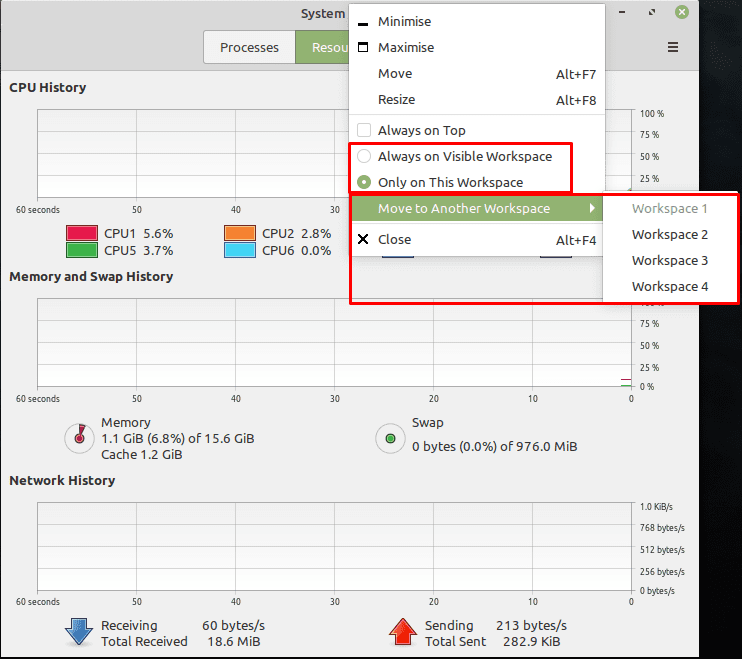Una dintre caracteristicile utile pe care le include Linux Mint se numește „Spatii de lucru”. Un spațiu de lucru este în esență un al doilea desktop, similar cu un al doilea monitor fizic, cu excepția faptului că nu le puteți vedea pe amândouă simultan. Spațiile de lucru sunt concepute pentru a facilita separarea și urmărirea sarcinilor individuale. Ele pot fi la îndemână dacă aveți multe ferestre cu care trebuie să interacționați în mod regulat, dar nu aveți spațiu pentru toate pe monitor.
În mod implicit, ferestrele din fiecare spațiu de lucru sunt distincte unele de altele, ceea ce înseamnă că nu puteți utiliza Alt + Tab pentru a comuta între ele, deși acest lucru poate fi schimbat. Nu există izolare la nivel de memorie sau altceva; spațiile de lucru nu acționează ca o mașină virtuală sau instrument de securitate; pur și simplu țin ferestrele separate unele de altele.
Cum să treceți la un spațiu de lucru nou - Linux Mint
Pentru a comuta la alt spațiu de lucru, doriți să utilizați comenzile rapide de la tastatură Ctrl + Alt + Stânga și Ctrl + Alt + Dreapta. Aceste două comenzi rapide vă vor trece prin cele patru spații de lucru implicite.
Notă: nu poți să faci buclă de la spațiul de lucru patru la spațiul de lucru unu sau unul până la patru; va trebui să faci un drum lung.
Comanda rapidă de la tastatură folosită pentru a parcurge spațiile de lucru poate fi editată în setările comenzii rapide de la tastatură. Pentru a afla cum să editați comenzile rapide de la tastatură, faceți clic aici. De asemenea, puteți crea comenzi rapide în setările comenzilor rapide pentru a comuta direct la un anumit spațiu de lucru, în loc să trebuiască să parcurgeți lista. Comenzile rapide pentru a comuta direct la un spațiu de lucru nu au o comandă rapidă de la tastatură atribuită în mod implicit. Va trebui să vă setați singur.
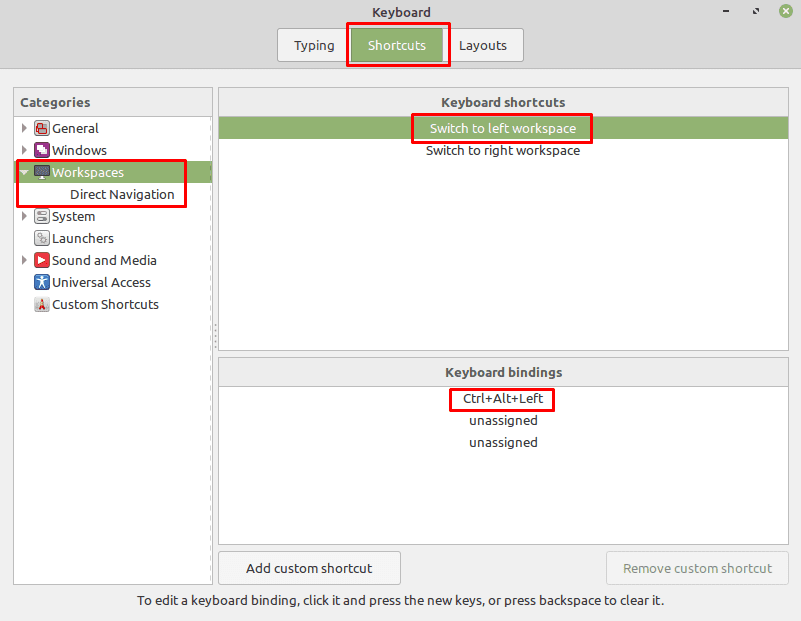
Dacă descoperiți că doriți să mutați o fereastră dintr-un spațiu de lucru în altul sau să aveți aceeași fereastră vizibilă pe mai multe spații de lucru, puteți face acest lucru făcând clic dreapta pe bara de sus a ferestrei. Pentru a muta fereastra într-un alt spațiu de lucru, selectați „Mutați în alt spațiu de lucru”. Apoi selectați spațiul de lucru în care doriți să îl mutați. Pentru a-l face vizibil în toate spațiile de lucru, selectați butonul radio „Întotdeauna pe spațiu de lucru vizibil”.